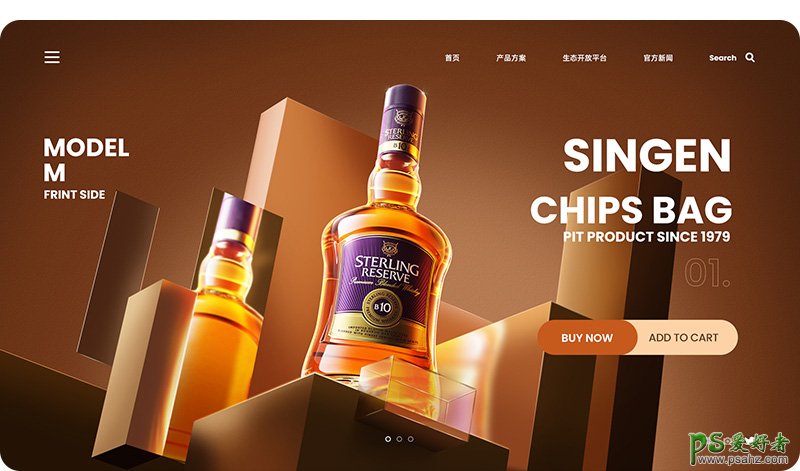最终效果

我们第一步已经确定了方向,材质大概以玻璃为主,其他还有一些更透亮的、混有磨砂的玻璃或者毛玻璃镜子、亚克力一类在反射强度上略有不同的材质。

1、首先打开我们的产品,抠干净,然后放到画面靠近中间一个合适的位置。
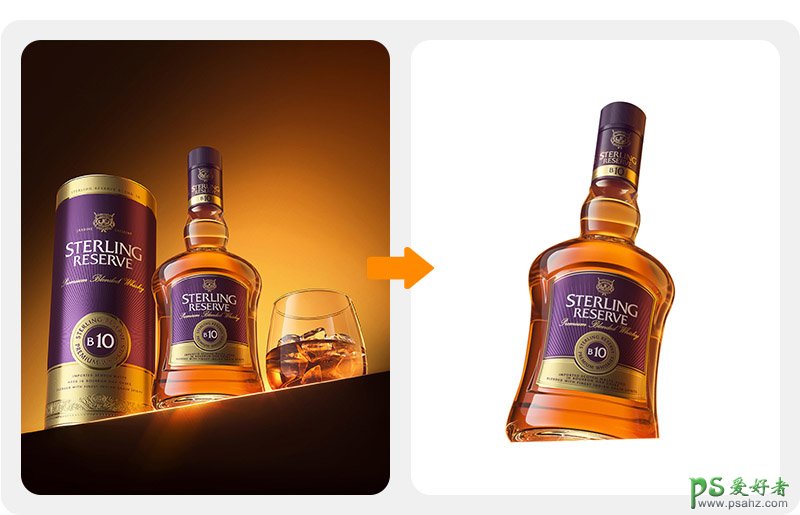
2、因为我们可以看到产品的底部所以定下视平线在产品的下方。
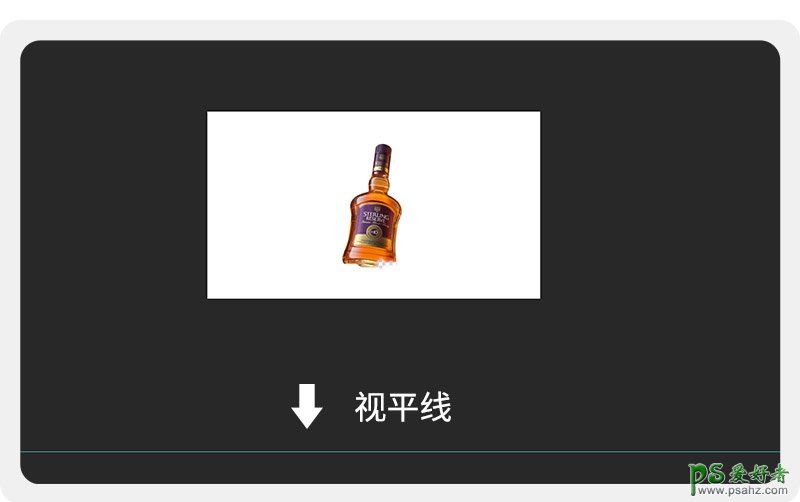
3、然后根据产品定下一个透视,这次是两点透视。
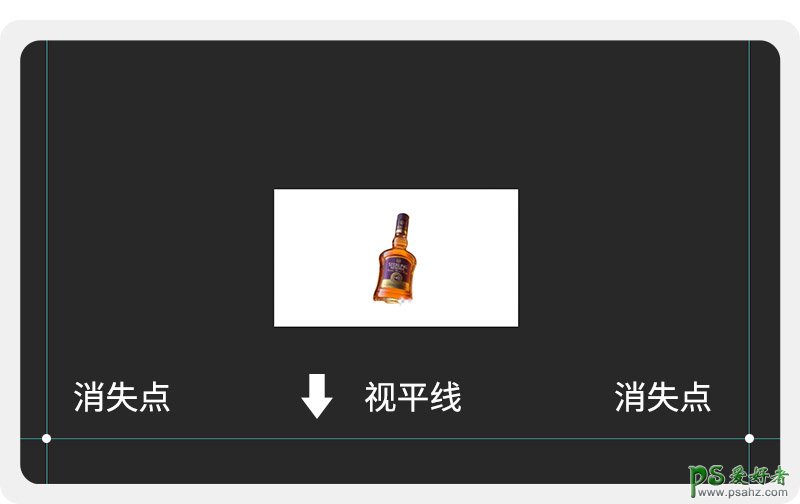
4、从定好的消失点处各拉出一条参考线,其余两个方向的边沿这两条参考线画,注意画的同时改变明度区分明暗面哦。
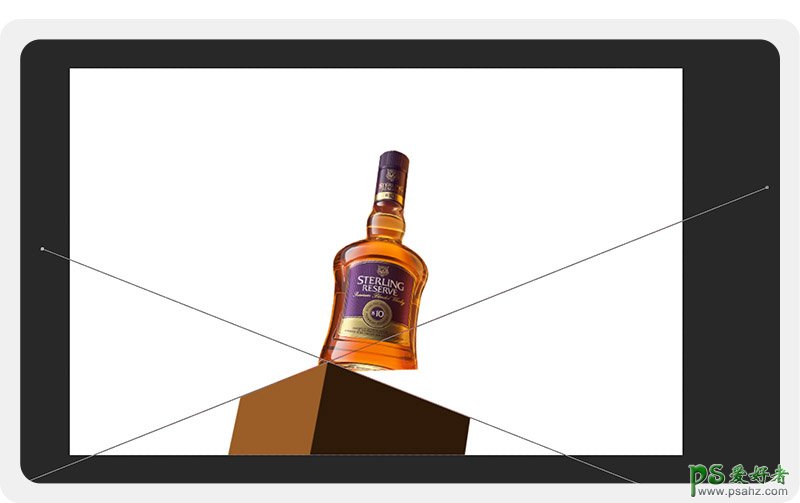
5、相同的方法把其他的台子都画出来。
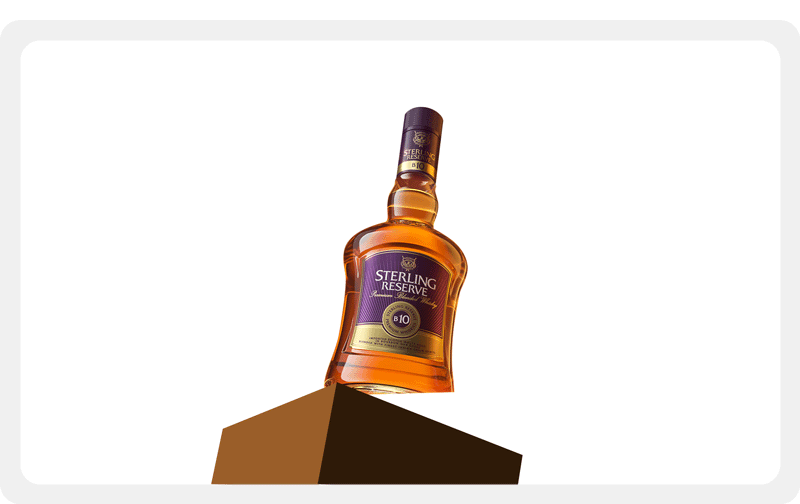
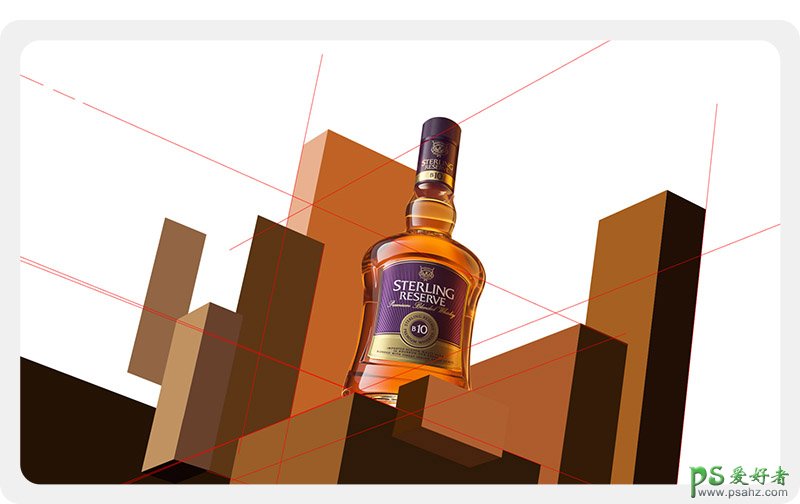
6、首先我们需要给产品丰富一下光影,如下图所示,当环境没有光或者光源较弱时,产品会显得比较平,没有突出高亮的部分
当环境有充足的光照的情况下,因为玻璃材质固有的反射,产品上高亮和较暗的地方都会出现,且对比往往比较强烈,产品的体积感得到充足的体现。

7、这个图中我们假定光源是在左上方,现在的产品看起来光感还不够强,首先补充产品的受光,那么总的规律应该是靠近左边和上方的方向产品有明显照亮,在靠近右边和下边的方向产品总体较暗。
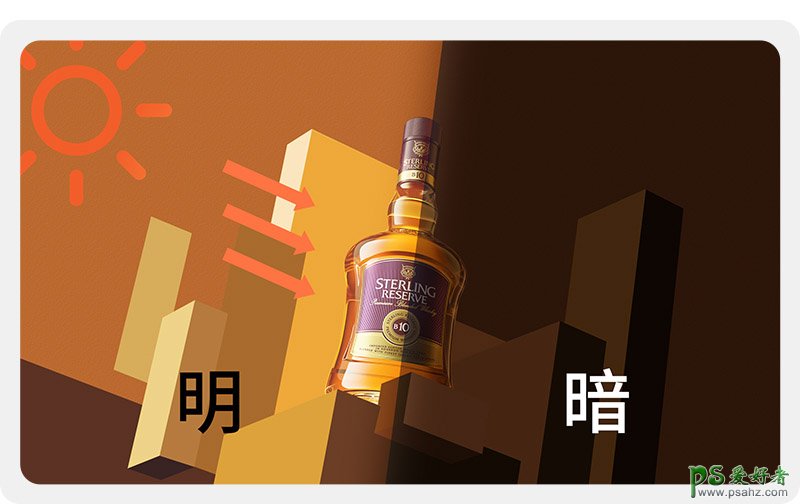
8、现在的产品总体有点平,先用曲线整体增加一下对比度,增加产品的对比度体积感
产品左边的边缘要画出高亮部分,因为光的折射和透光所以产品右边对应的边缘也会是高亮的,另外瓶子正面圆形突出的结构也要单独提亮,高亮部分也依然遵从左上边到右下边过渡的规律。

9、下面这一步是画出产品的暗部,光影刻画一定是分出明暗,如果全部很亮会显得很飘而且没有对比,单独选择背光部分压暗下去可以凸显亮部更亮
最后可以搜索光效素材进行添加,改为滤色模式放在产品边缘高亮部分,用蒙版擦除多余的部分,这一步可以随意一些,自然即可,然后产品的光影就刻画完了。

10、所有的模块都需要根据距离和受光程度来做出明度的变化,在靠近光源的地方用曲线提亮向暗处渐渐衰减,在远离光源的地方用曲线压暗并向亮部渐渐衰减
下面开始做所有的台子的受光,之前我们只是把结构用颜色的明暗大致区分了出来,现在开始要做过渡,塑造立体感。下面就以产品下面这个大台子为例子,首先选择靠近光影方向用曲线提亮,并作出衰减过渡。
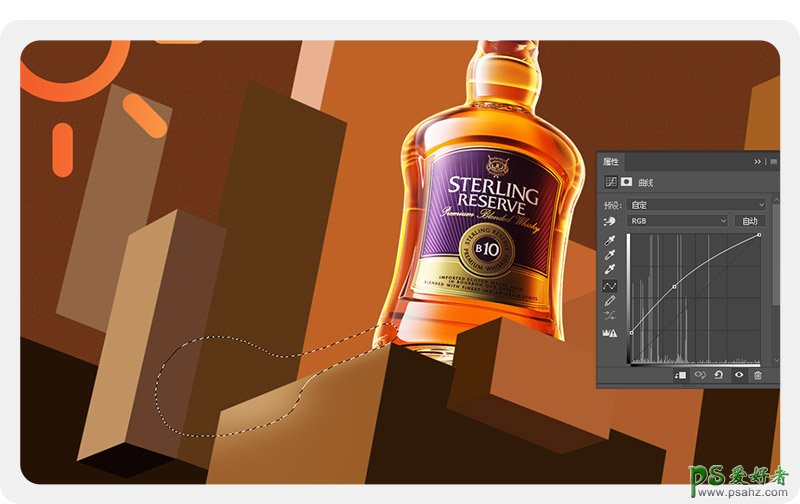
11、第二步反向选择靠右下的大部分区域再次添加曲线压暗,同样要做衰减过渡,这里我统一用的是曲线属性中的羽化,数值根据效果自己决定就可。
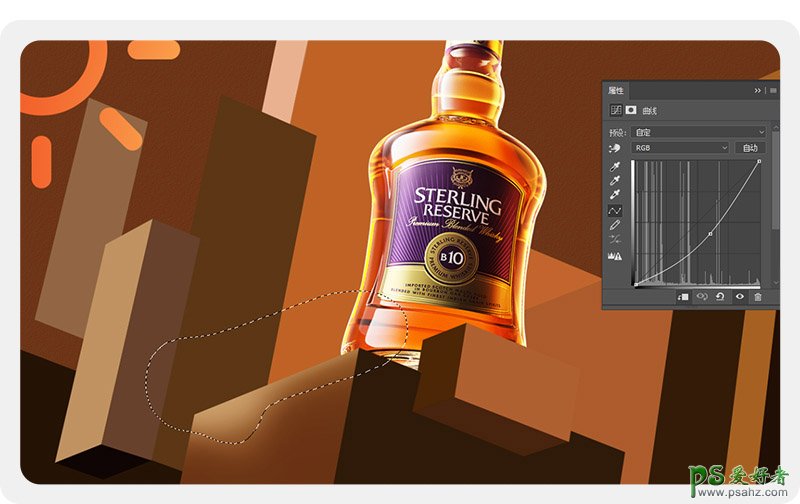
12、根据遮挡关系,进一步压暗和不容易受光的部分,选区可以自己手动用套索或者钢笔画一下,记得都要做衰减过渡。大家可以看出除了添加的遮挡关系,面上的明暗都是在相反的方向上并向中间区域渐渐衰减过渡。
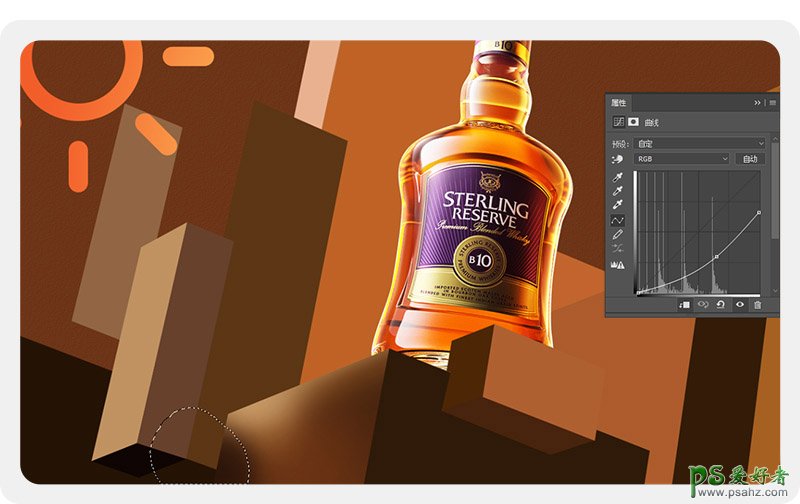
13、最后加上记得加上边缘高光。
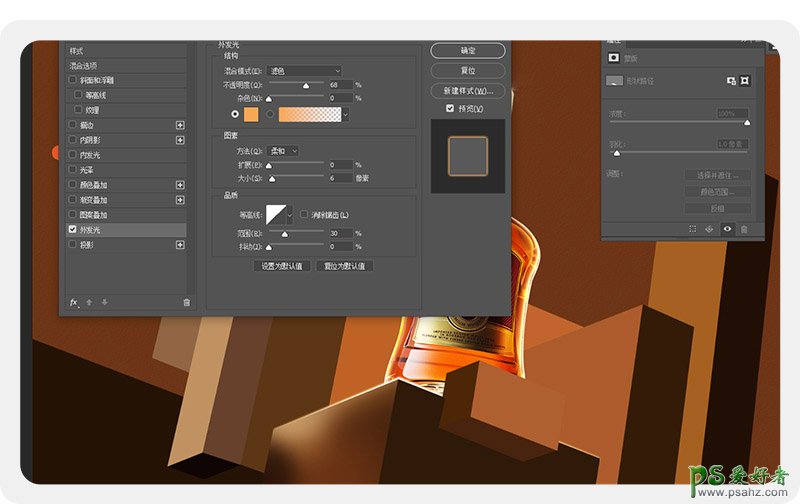
14、然后所有的平面都应用相同的规则把明暗的过渡做出来。
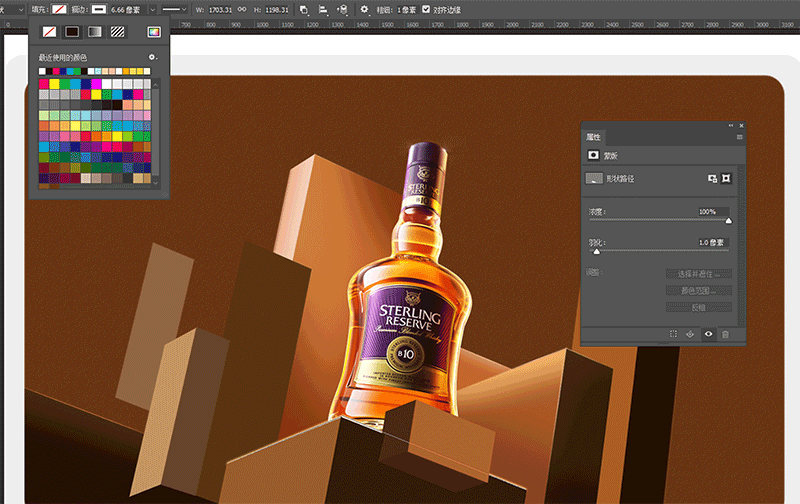
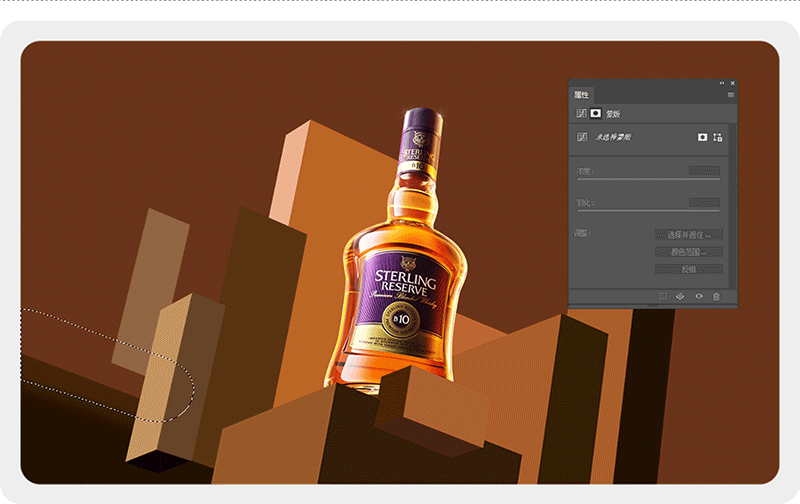
15、第一个左边的厚玻璃效果,先看特征。
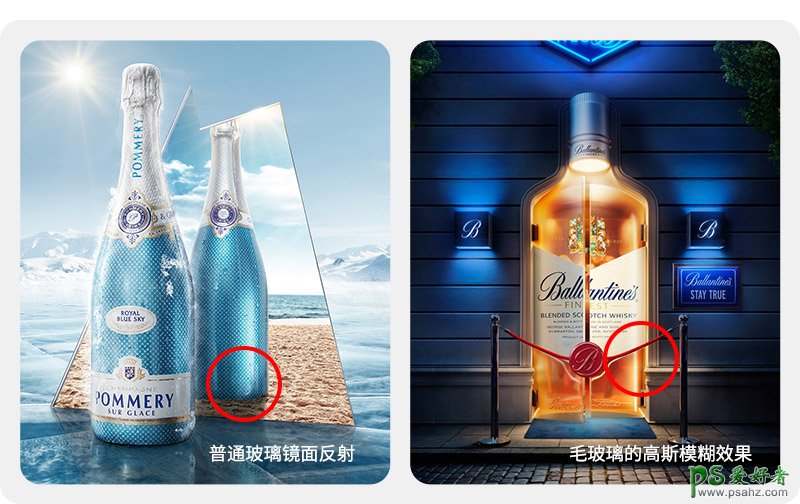
16、第一个左边的厚玻璃效果,复制产品剪切进入玻璃表面,动感模糊高斯模糊一下,使用蒙版单独显示高光部分放在玻璃表面的最右边,图层样式改为滤色,适当拉一下曲线提亮一点就可以了。

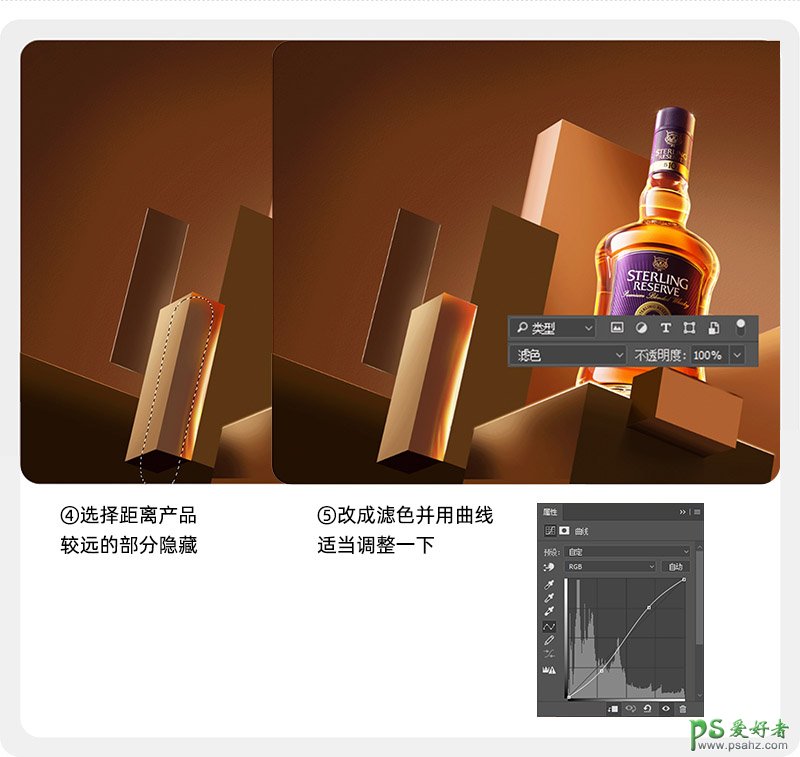
17、第二个产品后方的镜子效果
1. 镜子中会有镜子前方对象背面的镜像,和我们直接看到的画面是左右相反的
2. 镜子也不是全部都很清晰,有的镜子在光的影响下也会像玻璃一样产生模糊的亮光。

18、首先要准备产品的背面图片,没有的可以像我一样用正面的图片改一下。


19、首先打开瓶子的背面素材,放到镜子适当的位置中。
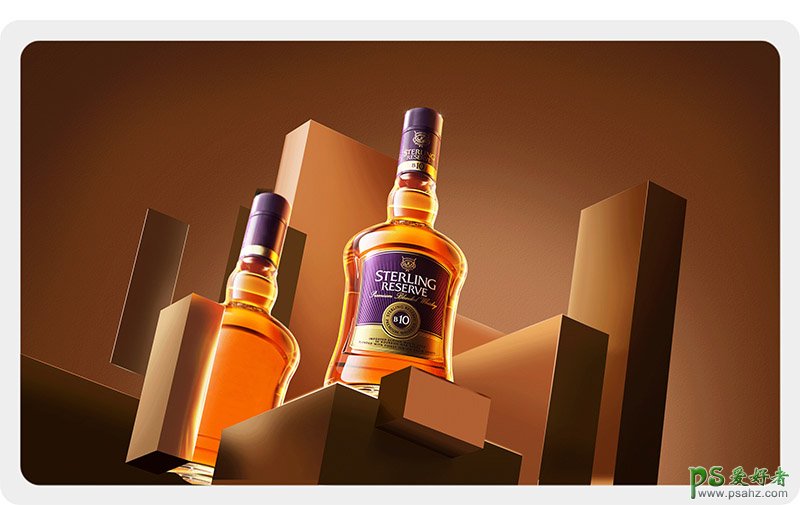
20、剪切进入镜子中,适当模糊一下。
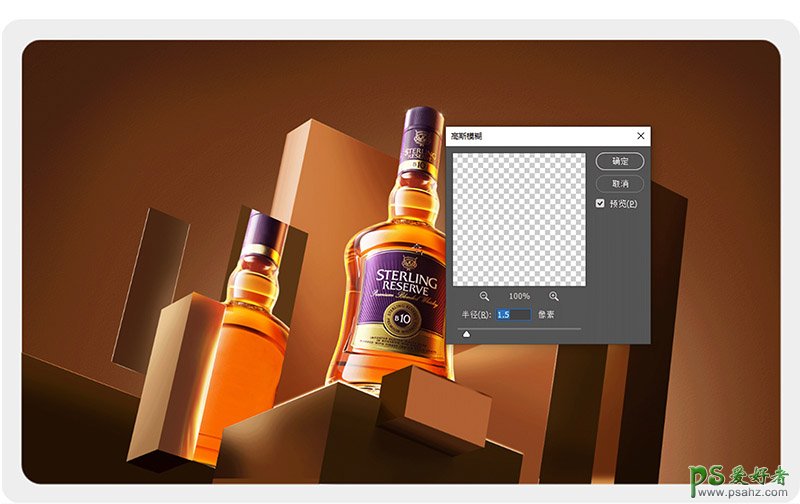
21、现在图片有点平,用曲线在受光方向提亮一下,增强一下对比度,注意镜子中的高光位置要保持统一哦。
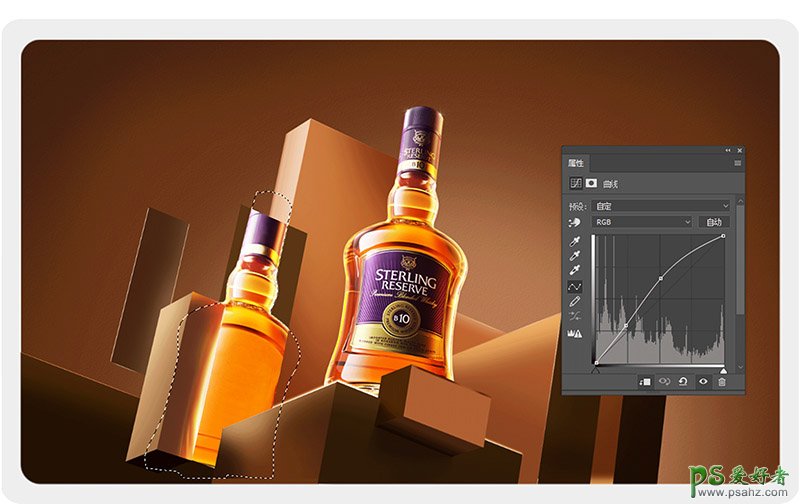
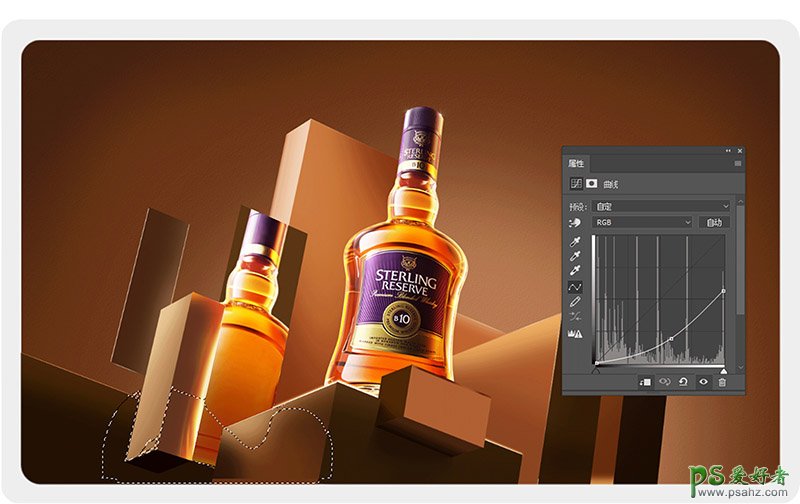
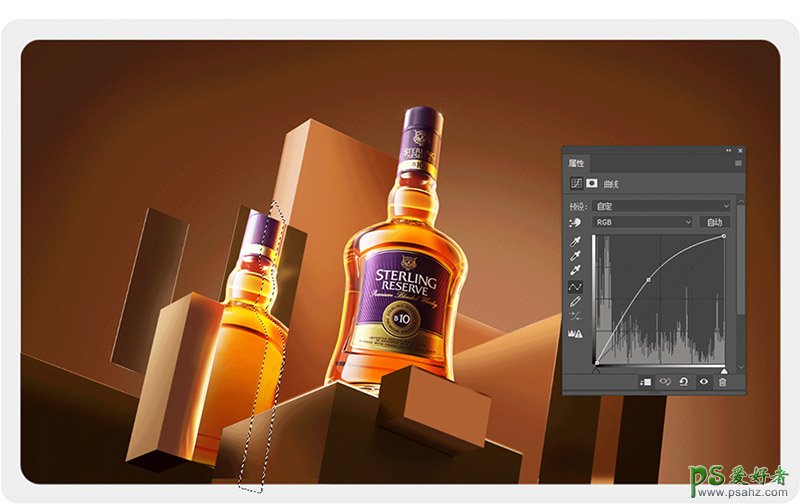
22、第三个产品右边的毛玻璃效果,在材质上毛玻璃是比玻璃更粗糙,通常表现为玻璃的反射强度削弱,照出的镜象更模糊。
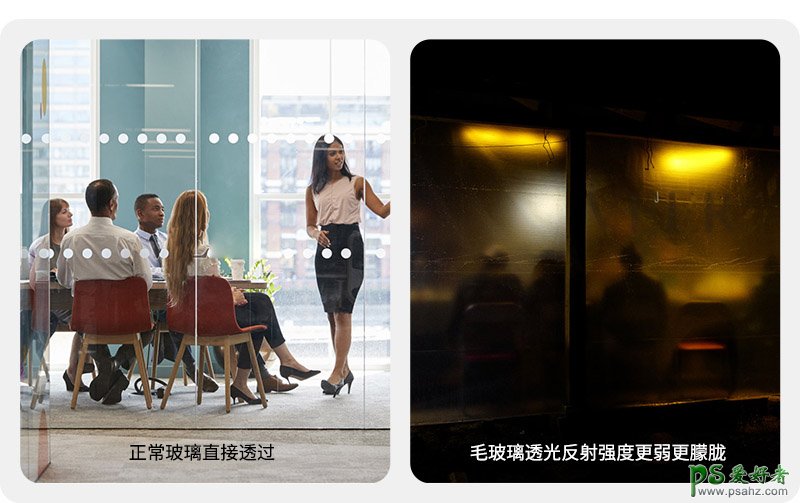
23、复制产品找一个合适的位置剪切进入毛玻璃表面,高斯模糊多一些,图层样式改为滤色。

24、第四个是产品前方的亚克力效果
1.亚克力的特点在于他像玻璃一样的通透,但是没有玻璃那么强的反射
2.厚度的体现,厚度部分是整个亚克力颜色最重的地方,要根据结构添加高亮和较暗的边框。

25、先做一下左边侧面的效果。

26、然后做一下正面的效果。


最终效果: